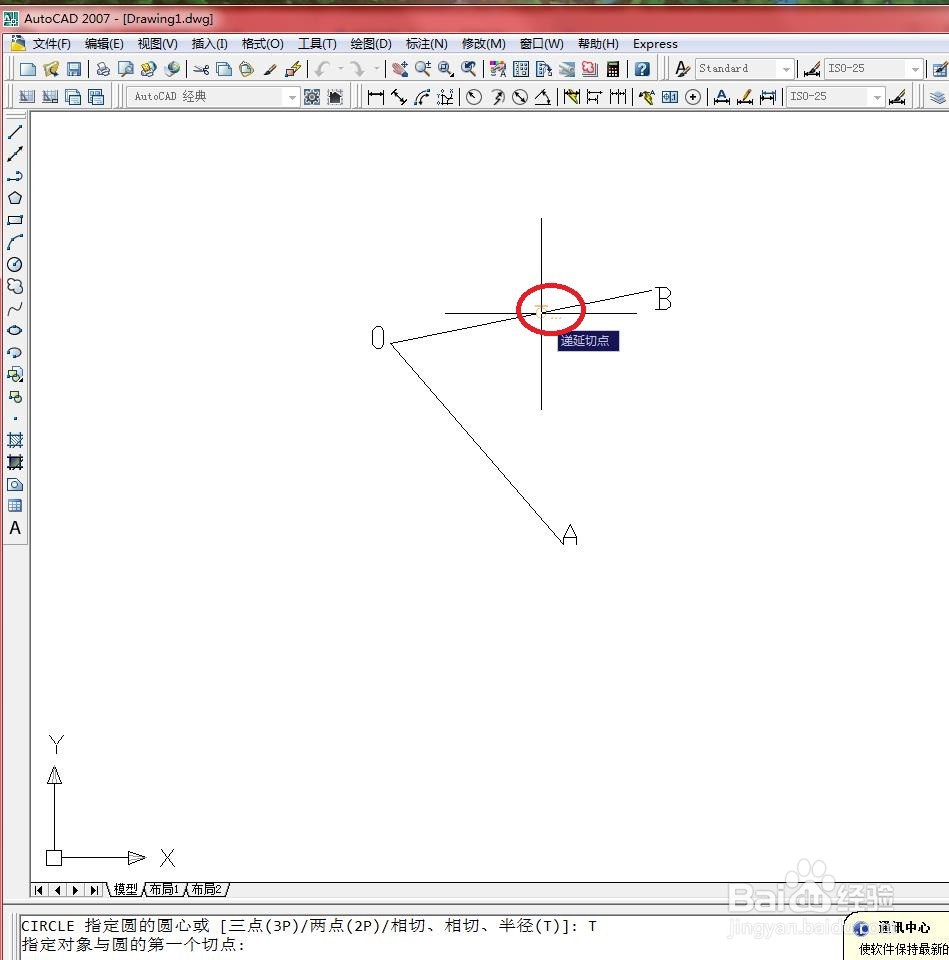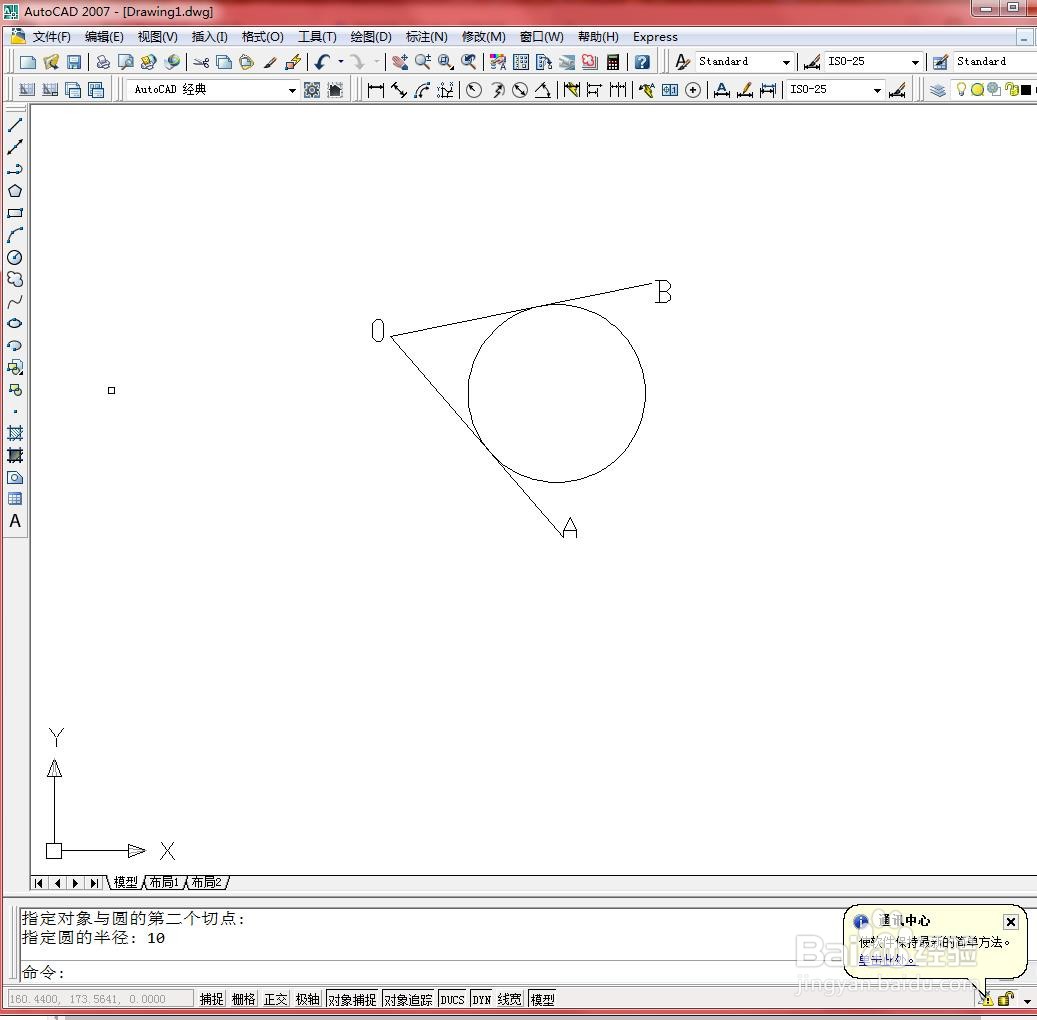在CAD中怎么用【相切、相切、半径(T)】画圆
1、打开文件。
2、在命令行中输入“C”,按【Enter】键确认,如下图所示
3、在命令行中输入“T”,选择“切点、切点、半径”选项,如下图所示
4、然后单击直线OA上任意一点,如下图所示
5、单击直线OB上任意一点,如下图所示
6、在命令行中输入圆的半径值:10,如下图所示
7、最后绘制结果如下图所示。
声明:本网站引用、摘录或转载内容仅供网站访问者交流或参考,不代表本站立场,如存在版权或非法内容,请联系站长删除,联系邮箱:site.kefu@qq.com。